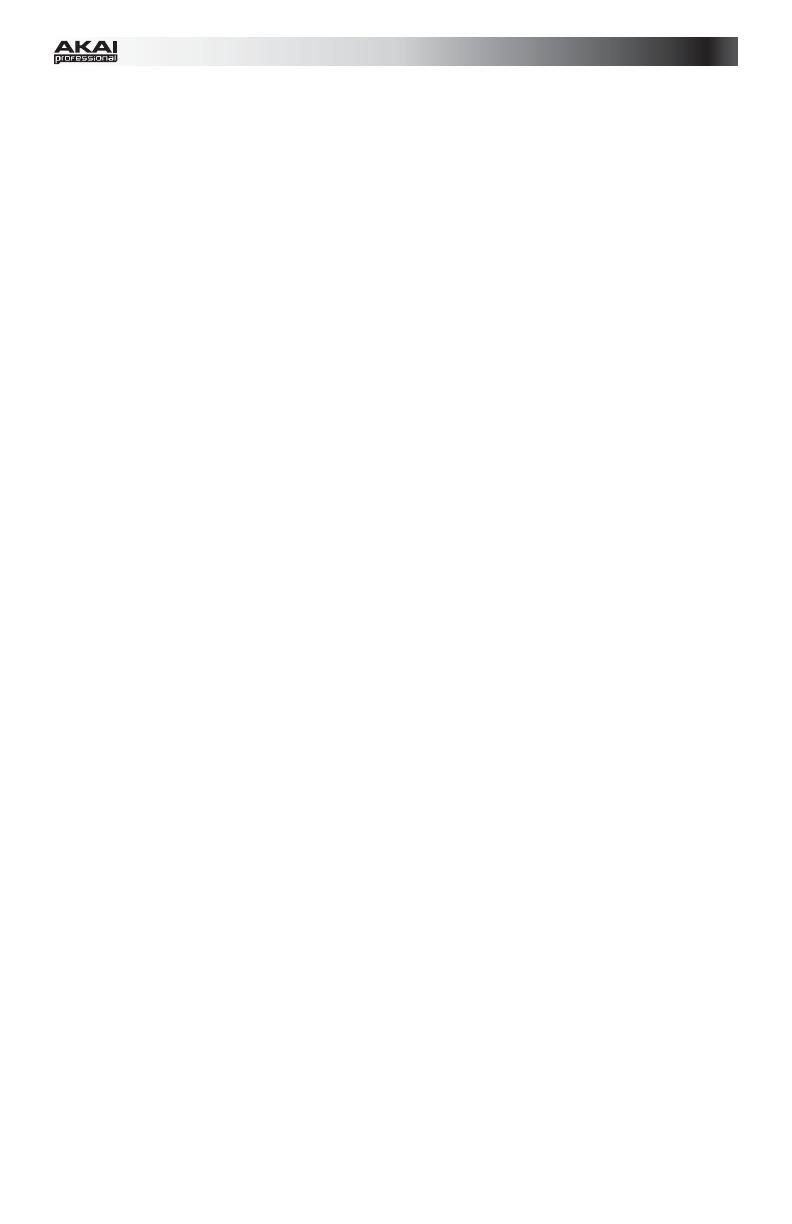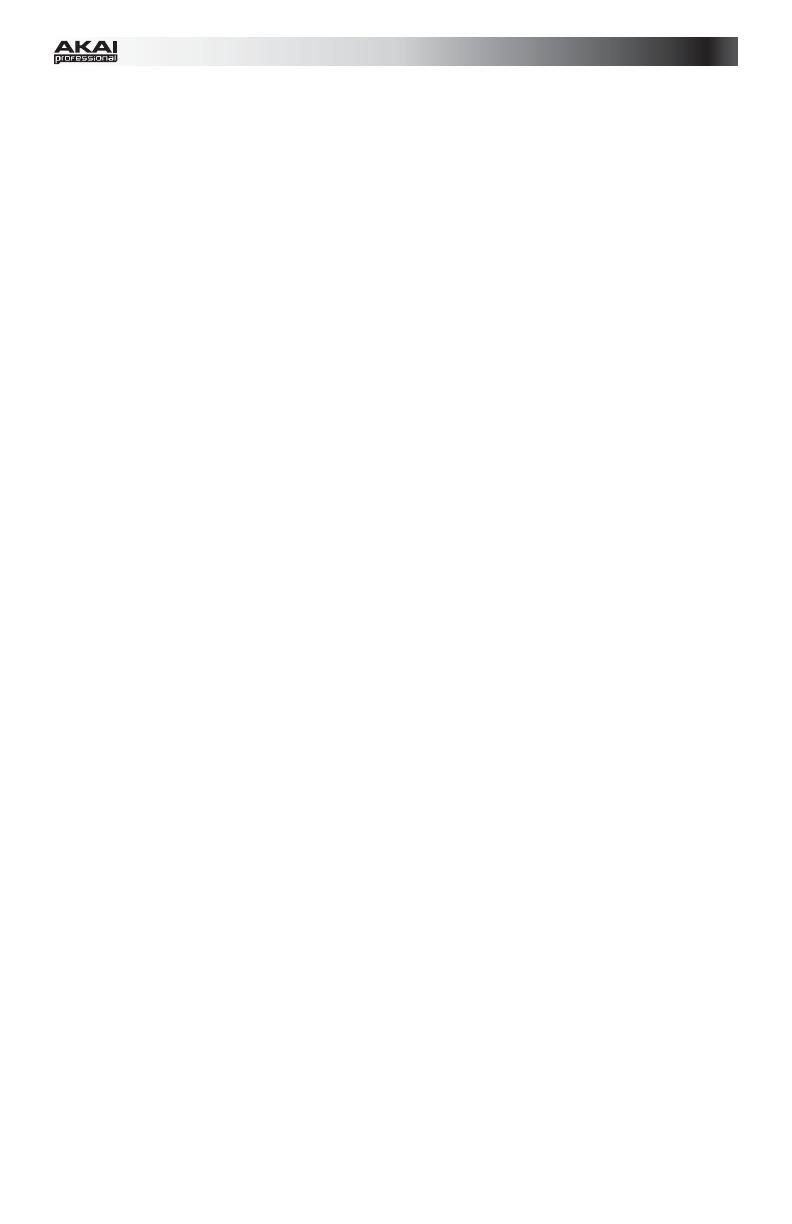
10
4. Faders: Normalmente, usted puede utilizar estos faders para controlar diversos
parámetros de Ableton Live. Puede usar los cuatro botones de detener clip de la derecha
(Volume, Pan, Send y Device) para poner los faders en modo Volumen, Paneo, Envío o
Dispositivo.
Mantenga pulsado Shift y pulse uno de los cuatro botones de detener clip de la derecha
(Volume, Pan, Send y Device) para poner los faders del APC mini en el modo
correspondiente:
• Modo Volumen: Los ocho faders controlarán los niveles de volumen de las
primeras ocho pistas en Ableton Live.
• Modo Paneo: Los ocho faders controlarán las posiciones de paneo de las primeras
ocho pistas en Ableton Live.
• Modo Envío: Los ocho faders controlarán los niveles de Envío A de las primeras
ocho pistas en Ableton Live. Repita esta acción a fin de configurar los faders para
controlar los niveles de los envíos subsiguientes (por ej., Envío B, Envío C, etc.).
• Modo Dispositivo: Los ocho faders controlarán los ocho controles Macro del
dispositivo actual en Ableton Live.
5. Fader maestro: Use este fader para controlar el volumen de la pista maestra en Ableton
Live.
6. Botones de clip: En la vista de sesión de Ableton Live, utilice estos botones de la matriz
8x8 para lanzar clips. Cada botón de clip representa una única ranura de clip. Las ocho
columnas representan ocho pistas, mientras que las ocho filas representan ocho
escenas. En el modo Lanzar clip, los colores de los LED de los botones representan lo
siguiente.
• Apagado: El clip está vacío.
• Ámbar: El clip está cargado pero no se está reproduciendo.
• Verde: El clip está cargado y se está reproduciendo.
• Rojo: Clip presente y en reproducción.
Puede lanzar la escena completa pulsando los botones Scene Launch que están a la
derecha de la fila de clips.
7. Botones de lanzar escena:
Normalmente, puede pulsar uno de estos botones para
lanzar la escena correspondiente —representada por la fila de ocho botones de clip que
está a la izquierda.
Mantenga pulsado Shift y pulse uno de los cinco botones superiores para cambiar la
función de uno de los botones de detener clip, que puede entonces detener, realizar un
solo, armar grabación, silenciar o seleccionar sus pistas correspondientes (consulte el n°
3. Botones de detener clip precedente).
Mantenga pulsado Shift y pulse el octavo (último) botón (Stop All Clips) para detener
todos los clips cuando lleguen al final.
8. Función secundaria: Mantenga pulsado este botón y luego pulse un botón Scene
Launch para cambiar la función de los botones de detener clip (consulte el n° 3.
Botones de detener clip precedente).
Mantenga pulsado este botón y pulse uno de los cuatro botones de detener clip de la
izquierda (, , , ) para desplazar la matriz 8x8 de clips visible. En la vista de sesión
de Ableton Live, esto se indica mediante un rectángulo rojo alrededor de los clips.
Mantenga pulsado Shift y pulse uno de los cuatro botones de detener clip de la derecha
(Volume, Pan, Send y Device) para poner los faders del APC mini en el modo
correspondiente (consulte el n° 4. Faders precedente).